
Будь то строчные клавиатуры, свистящие приложения, случайные пролистывания или нечитаемый текст, в iOS есть некоторые визуальные эффекты, которые могут быть менее приятными. Вот все, что вам нужно знать о настройке, отключении или отключении некоторых аспектов интерфейса iOS.
- Визуальные настройки
- Сенсорные настройки
- Аудио и информационные настройки
Визуальные настройки
Получаете головную боль от визуальных образов iOS? Вот настройки, которые вы можете попробовать.
Как сделать текст больше и смелее
Ваши больные глаза пытаются читать системный шрифт iOS? Вы можете сделать свой текст больше и смелее.
- запуск настройки с вашего домашнего экрана.
- Нажмите Генеральная.
Нажмите доступность.
![Запустите настройки, нажмите «Общие», нажмите «Специальные возможности»]()
- Нажмите Большой текст.
- Нажмите, удерживайте и перетащите ползунок увеличить размер текста.
Нажмите переключатель рядом с Большие размеры доступности если вам нужен текст, чтобы быть еще больше.
![Нажмите Большой текст, нажмите переключатель, переместите ползунок]()
Как превратить текстовые кнопки в настоящие кнопки
Apple перешла от пузырьковых кнопок к плоским текстовым ссылкам. Если это смущает ваш мозг, вы можете включить Button Shapes.
- запуск настройки с вашего домашнего экрана.
- Нажмите Генеральная.
- Нажмите доступность.
Нажмите переключатель рядом с Формы кнопок.
![Нажмите «Основные», нажмите «Доступность», нажмите переключатель рядом с «Формы кнопок».]()
Вы также можете добавить текстуру к этим переключателям (чтобы лучше узнать, включены они или выключены), перейдя в Настройки> Общие> Доступность и включив Вкл / выкл этикетки переключения.
Как уменьшить точку белого
Если при нормальных настройках яркого контента для вас слишком много, вы можете уменьшить точку белого на iOS, чтобы уменьшить влияние яркого контента на вас.
- открыто настройки на вашем iPhone или iPad.
- Нажмите Генеральная.
Нажмите доступность.
![Нажмите Общие, нажмите Доступность]()
- Нажмите Показать жилье.
Нажмите переключатель рядом с Уменьшить точку белого.
![Нажмите Дисплей Размещение, флип-переключатель]()
Как отключить параллакс и масштабирование приложения
Делает ли приложение iOS масштабирование и обои с параллаксом, вы чувствуете себя немного больным? Вы не одиноки: когда вышли эти новые анимации, довольно много людей бросились в приложение «Настройки», чтобы отключить их. Вы можете сделать то же самое сегодня.
- запуск настройки с вашего домашнего экрана.
- Нажмите Генеральная.
Нажмите доступность.
![Запустите настройки, нажмите «Общие», нажмите «Специальные возможности»]()
- Нажмите Уменьшить движение.
Нажмите переключатель чтобы включить его.
![Нажмите «Уменьшить движение», нажмите переключатель, чтобы включить его]()
Это изменит все анимации на плавное затухание и отключит движение параллакса, применяемое к значкам и обоям.
Как отключить строчную клавиатуру
- запуск настройки с вашего домашнего экрана.
- Нажмите Генеральная.
Нажмите доступность.
![Нажмите Общие, нажмите Доступность]()
- Нажмите клавиатура.
Нажмите переключатель рядом с Показать строчные ключи чтобы выключить его. Грей выключен.
![Нажмите клавиатуру, флип-переключатель]()
Как включить предварительный просмотр персонажа
Теперь вы сами выбираете, хотите ли вы, чтобы над клавишей, над которой вы нажимаете, появлялась увеличенная версия каждой клавиши.
- запуск настройки с вашего домашнего экрана.
- Нажмите Генеральная.
- Нажмите клавиатура.
Нажмите переключатель рядом с Предварительный просмотр персонажа. Скорее всего, по умолчанию.
![Нажмите «Основные», нажмите «Клавиатура», нажмите переключатель рядом с «Просмотр персонажа».]()
Сенсорные настройки
Возникли проблемы с мультитач-жестами вашего iPhone или iPad? Посмотрите, облегчит ли какая-либо из этих настроек вашу боль.
Как отключить достижимость
Доступность — это функция на iPhone 6 или более поздней версии, которая позволяет дважды нажать (а не дважды нажать) кнопку «Домой», чтобы опустить верхнюю часть экрана, чтобы вам было легче получить к нему доступ большим пальцем.
Однако, если вы обнаружите, что никогда не используете Reachability, или продолжаете вызывать его случайно, вы можете отключить его.
- запуск настройки с вашего домашнего экрана.
- Нажмите Генеральная.
- Нажмите доступность.
Нажмите переключатель рядом с достижимость отключить это. Грей выключен.
![Нажмите «Основные», нажмите «Доступность», нажмите переключатель рядом с «Достижимость».]()
Прекратить ручной запуск Apple Pay
Вы можете дважды нажать кнопку «Домой» (или боковую кнопку на iPhone X или новее) на Экран блокировки вызвать Apple Pay. Но если вы не хотите случайно активировать Apple Pay, отключите эту настройку.
- открыто настройки на вашем iPhone или iPad.
- Нажмите Кошелек Apple Pay.
Нажмите переключатель рядом с Двойной щелчок по боковой кнопке в белое / серое положение «выключено».
![Нажмите Wallet & Apple Pay, флип-переключатель]()
Как отключить «Shake to Undo»
В течение многих лет «Shake to Undo» был самым быстрым способом отменить строку текста и перебросить ваш iPhone через всю комнату. Если вы предпочитаете игнорировать эту функцию на основе акселерометра, отключите ее!
- запуск настройки с вашего домашнего экрана.
- Нажмите Генеральная.
Нажмите доступность.
![Запустите настройки, нажмите «Общие», нажмите «Специальные возможности»]()
- Нажмите Встряхнуть, чтобы отменить.
Нажмите переключатель отключить это.
![Нажмите Shake, чтобы отменить, нажмите переключатель, чтобы выключить его]()
Как отключить сплит клавиатуру
Еще одна функция, похожая на Reachability, доступна на iPad (недоступна на 11 и 12,9-дюймовых iPad Pro): разделенная клавиатура. Это срабатывает, когда вы используете реверс-пинч, чтобы отделить две стороны клавиатуры, приклеивая каждую к одной стороне экрана.
Теоретически, это помогает лучше печатать, но если вы обнаружите, что этот жест мешает трекпаду с двумя пальцами клавиатуры, вы можете отключить его.
- запуск настройки.
- Нажмите Генеральная.
- Нажмите Клавиатуры.
- Нажмите переключатель рядом с Сплит клавиатура.
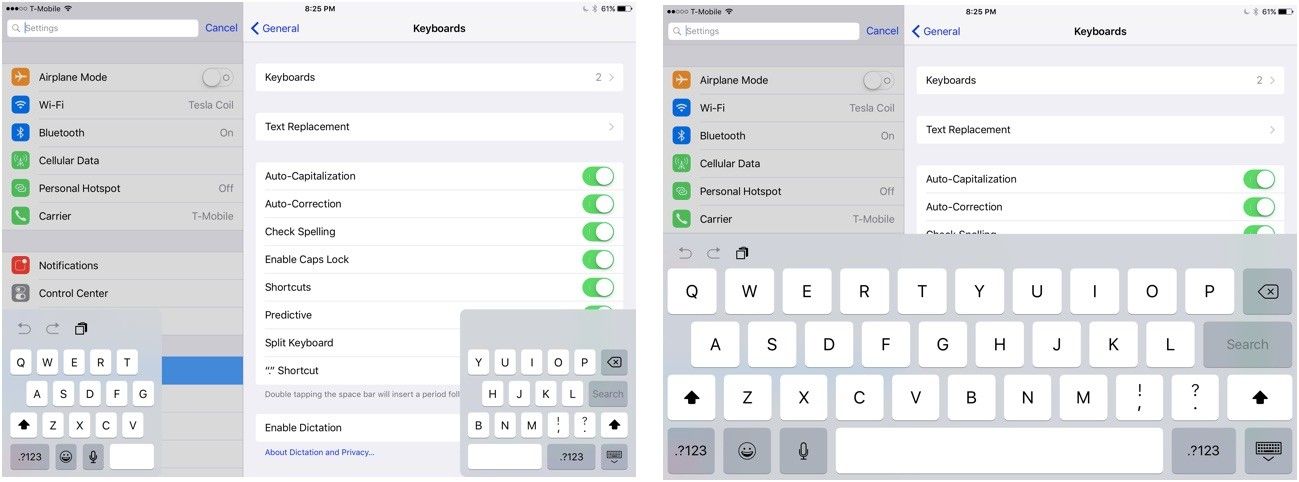
Как отключить слайд и разделение
Не хотите использовать многозадачность iPad для нескольких приложений?
- запуск настройки с вашего домашнего экрана.
- Нажмите Генеральная.
- Нажмите Многозадачность Док.
Нажмите на переключатель рядом с Разрешить несколько приложений (серый выключен).
![Нажмите «Общие», нажмите «Многозадачность и док», флип-переключатель]()
Как предотвратить автоматическую активацию функции «картинка в картинке»
Картинка в картинке отлично подходит для просмотра видео в фоновом режиме, когда вы работаете в других приложениях.
Обычно вы можете активировать PiP, нажав на значок PiP или нажав на кнопку «Домой»; если вы хотите активировать его, нажав «PiP», и при использовании кнопки «Домой» приостановить воспроизведение видео, попробуйте следующее:
- запуск настройки с вашего домашнего экрана.
- Нажмите Генеральная.
- Нажмите Многозадачность.
Нажмите переключатель рядом с Картинка в картинке (серый выключен).
![Нажмите «Общие», нажмите «Многозадачность и док», флип-переключатель]()
Как отключить многозадачные жесты
Если вас не устраивают жесты тремя и четырьмя пальцами, вы можете отключить их в настройках вашего iPad.
- запуск настройки
- Нажмите Генеральная.
- Нажмите Многозадачность.
- Нажмите на переключатель для жесты чтобы отключить их и ограничить ваш iPad одним и двумя пальцами выражений.
Как удалить Центр управления из приложений
Не хотите случайно запустить Центр управления в приложении?
- запуск настройки с вашего домашнего экрана.
- Нажмите Центр управления.
Нажмите переключатель рядом с Доступ в приложениях переключаться (серый выключен).
![Запустите «Настройки», нажмите «Центр управления», нажмите переключатель рядом с «Доступ в приложениях».]()
Как отключить Центр управления на экране блокировки
Если вы не хотите иметь возможность управлять различными настройками, когда ваш iPhone заблокирован, отключите Центр управления на экране блокировки следующим образом:
- запуск настройки с вашего домашнего экрана.
- Нажмите Touch ID Passcode.
- Введите ваш Код доступа.
Нажмите переключатель рядом с Центр управления под Разрешить доступ, когда заблокирован.
![Нажмите Touch ID & Passcode, введите свой пароль, нажмите переключатель рядом с Центром управления]()
Аудио и информационные настройки
Шумы, падающие вниз? Вот как отключить (или изменить) большинство звуковых оповещений с вашего iPhone или iPad.
Предотвратить звуки блокировки и щелчки клавиатуры
По умолчанию на вас щебетают айфоны и айпады, когда вы их блокируете, разблокируете или вводите.
- запуск настройки с вашего домашнего экрана.
- Нажмите Звуки учение о тактильной чувствительности.
Прокрутите вниз и нажмите переключатели рядом с Щелчки клавиатуры а также Звук блокировки включить или выключить их (зеленый включен; серый выключен).
![Запустите «Настройки», нажмите «Звуки и звук», нажмите переключатели рядом с «Щелчки клавиатуры» и «Блокировка звука».]()
Измените объем навигации в Картах
Хотите убедиться, что вы всегда можете понять приложение Карты, когда оно дает указания? Или, наоборот, ты ненавидишь слух навигацию? Вы можете установить свои голосовые настройки, из Без голоса вплоть до Громкая громкость. Вот как:
- запуск настройки с вашего домашнего экрана.
- Нажмите Карты (вам придется немного прокрутить вниз, чтобы найти его).
- Нажмите Вождение навигация.
Нажмите опцию под Громкость голоса навигации: Нет голоса, низкая громкость, нормальная громкость или громкая громкость.
![Нажмите «Карты», нажмите «Вождение и навигация», нажмите параметр в разделе «Навигация.]()
Не позволяй Сири говорить с тобой
Siri трубит слишком много для его же блага? Вы можете отключить как «Эй Сири», так и звуковую обратную связь в настройках.
Чтобы отключить Эй Сири:
- запуск настройки.
- Нажмите Siri Поиск.
Нажмите переключатель рядом с Слушайте «Эй, Сири».
![Запустите «Настройки», нажмите «Siri & Search», нажмите переключатель рядом с «Слушать для»."Hey Siri"]()
Если вам нравится Siri, но вы предпочитаете, чтобы вы были единственным собеседником в этих отношениях, вы также можете отключить голосовую обратную связь Siri, чтобы она включалась только при выключенном выключателе звука или при подключении к стереогарнитуре или гарнитуре Bluetooth Hands-Free. Вот как:
- запуск настройки с вашего домашнего экрана.
- Нажмите Siri Поиск.
- Нажмите Голосовая обратная связь
Нажмите либо Всегда включен, Управление с помощью кольцевого переключателя (Siri говорит только вслух, когда не отключен или не подключен по Bluetooth), или Только громкая связь (Siri говорит только вслух при подключении к Bluetooth).
![Нажмите Siri & Search, нажмите «Голосовая обратная связь», нажмите опцию]()
Отключить предложения Siri
Не хотите слышать о последних новостях или получать контакты и предложения приложений, когда проводите пальцем вниз или вправо для экрана поиска? Вы можете отключить эти параметры и оставить свой экран без помех.
- Проведите пальцем вправо по экрану, чтобы добраться до Взгляд сегодня.
- Проведите пальцем вверх, чтобы прокрутить вниз и нажмите Кнопка редактирования внизу.
- Нажмите кнопка минус (красный круг) рядом с Siri App Предложения.
Нажмите Удалить.
![Проведите пальцем влево, нажмите «Изменить», нажмите кнопку «минус», нажмите «Удалить»]()
Вы также можете нажать на кнопка изменения порядка (три сложенные линии справа) и перетащите «Предложения приложений Siri» вниз в раздел «Дополнительные виджеты».
Остановить вызовы от автоматического перехода на Bluetooth
У вас ужасная автомобильная стереосистема или неисправная гарнитура Bluetooth? Вы можете настроить свой iPhone так, чтобы он всегда вручную перенаправлял вызовы только на динамик или всегда на гарнитуру Bluetooth (при подключении).
- запуск настройки с вашего домашнего экрана.
- Нажмите Генеральная.
Нажмите доступность.
![Запустите настройки, нажмите «Общие», нажмите «Специальные возможности»]()
- Прокрутите вниз и нажмите Call Audio Routing.
Нажмите либо Bluetooth-гарнитура или же Оратор.
![Нажмите Call Audio Routing, нажмите на выбор]()
Другие настройки вы хотите отключить?
Что-нибудь еще, что вы не можете понять, как настроить? Дайте нам знать в комментариях или прыгайте на форумы за помощью.
Обновлено ноября 2018 года: Удалены инструкции Darken Color, обновлены инструкции и снимки экрана для отключения функции «картинка в картинке», ручного запуска Apple Pay, отключения клавиатуры в нижнем регистре и отключения многозадачности, а также добавлены инструкции по уменьшению точки белого.
IOS
Оцените статью!
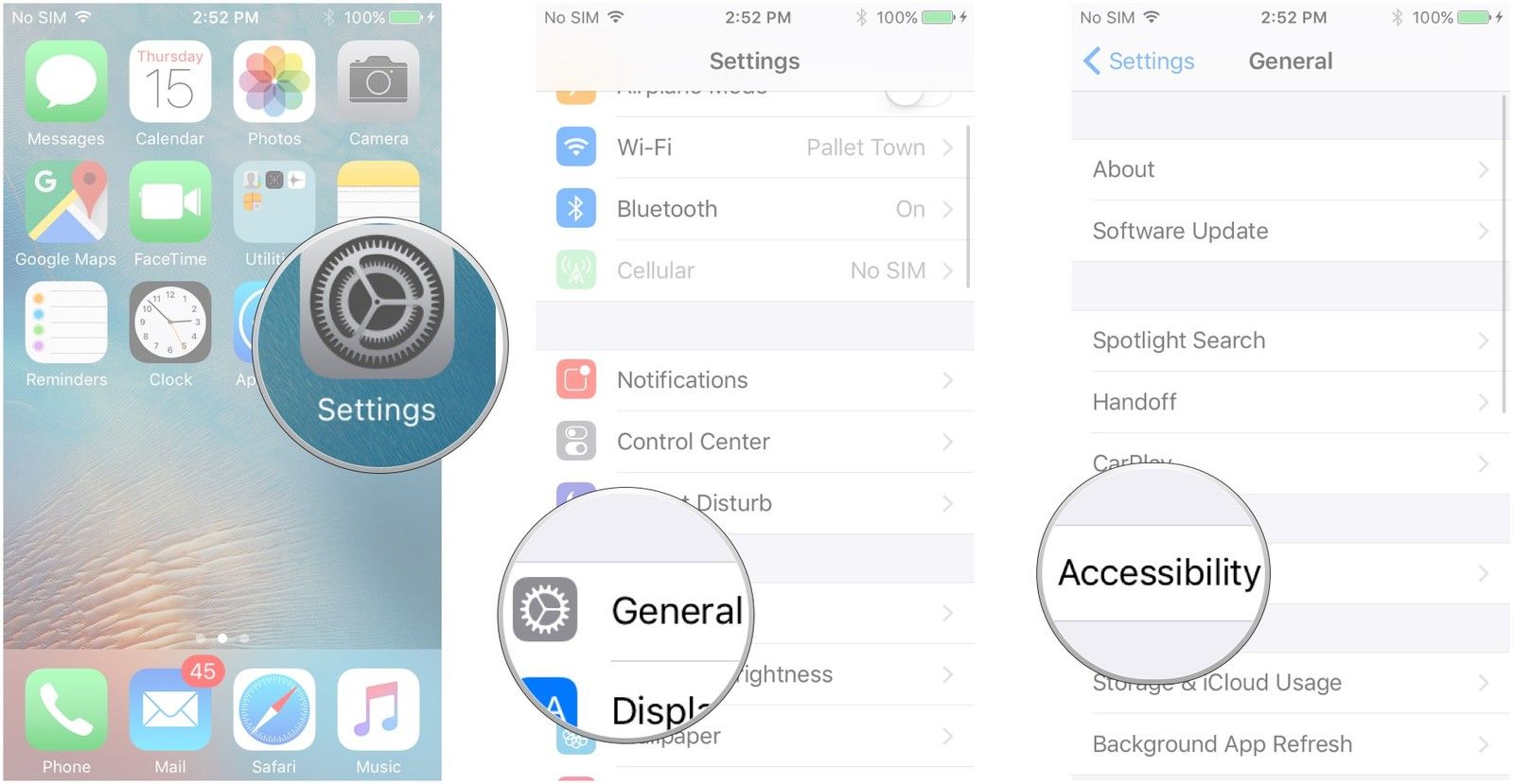
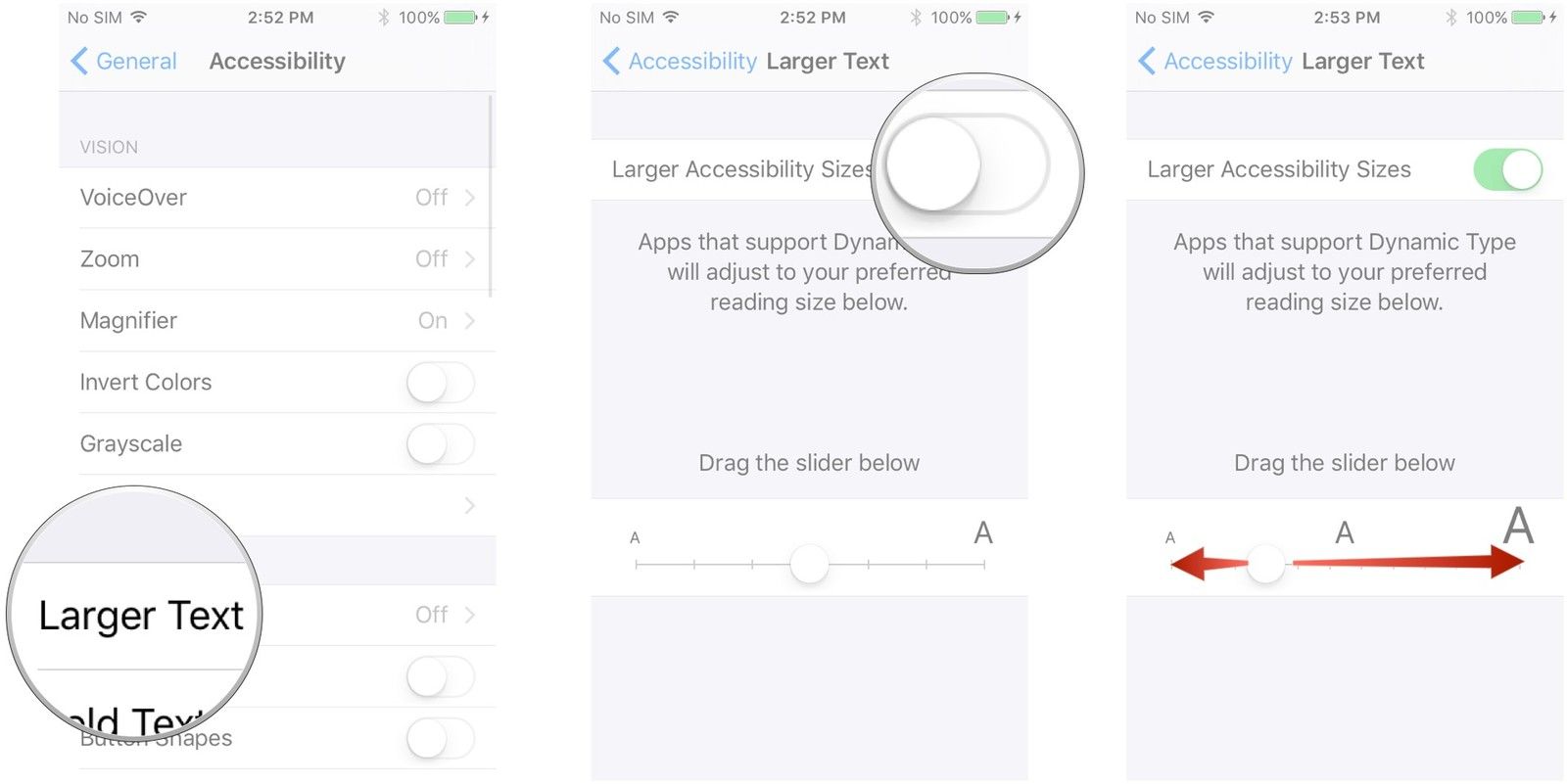
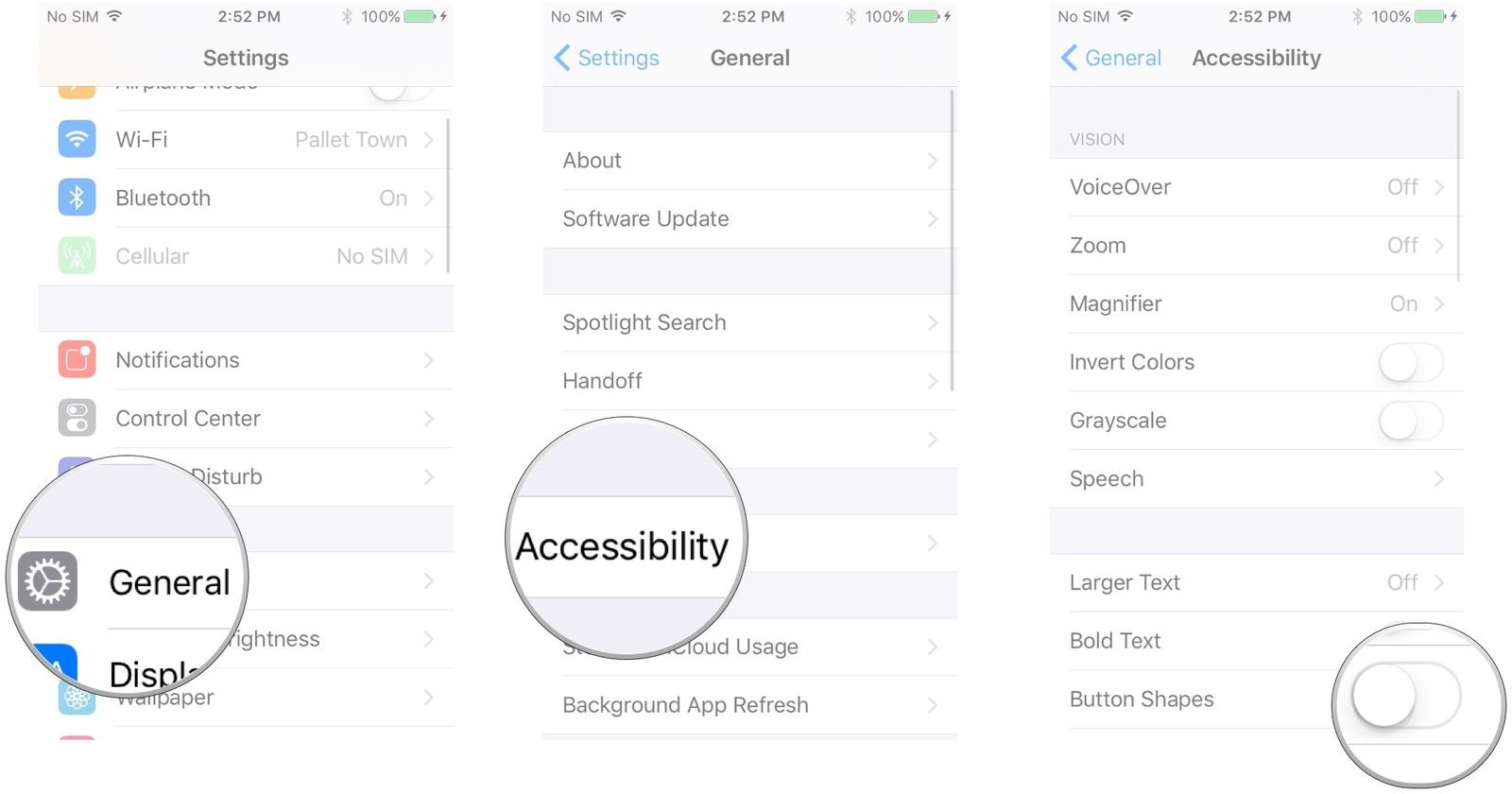
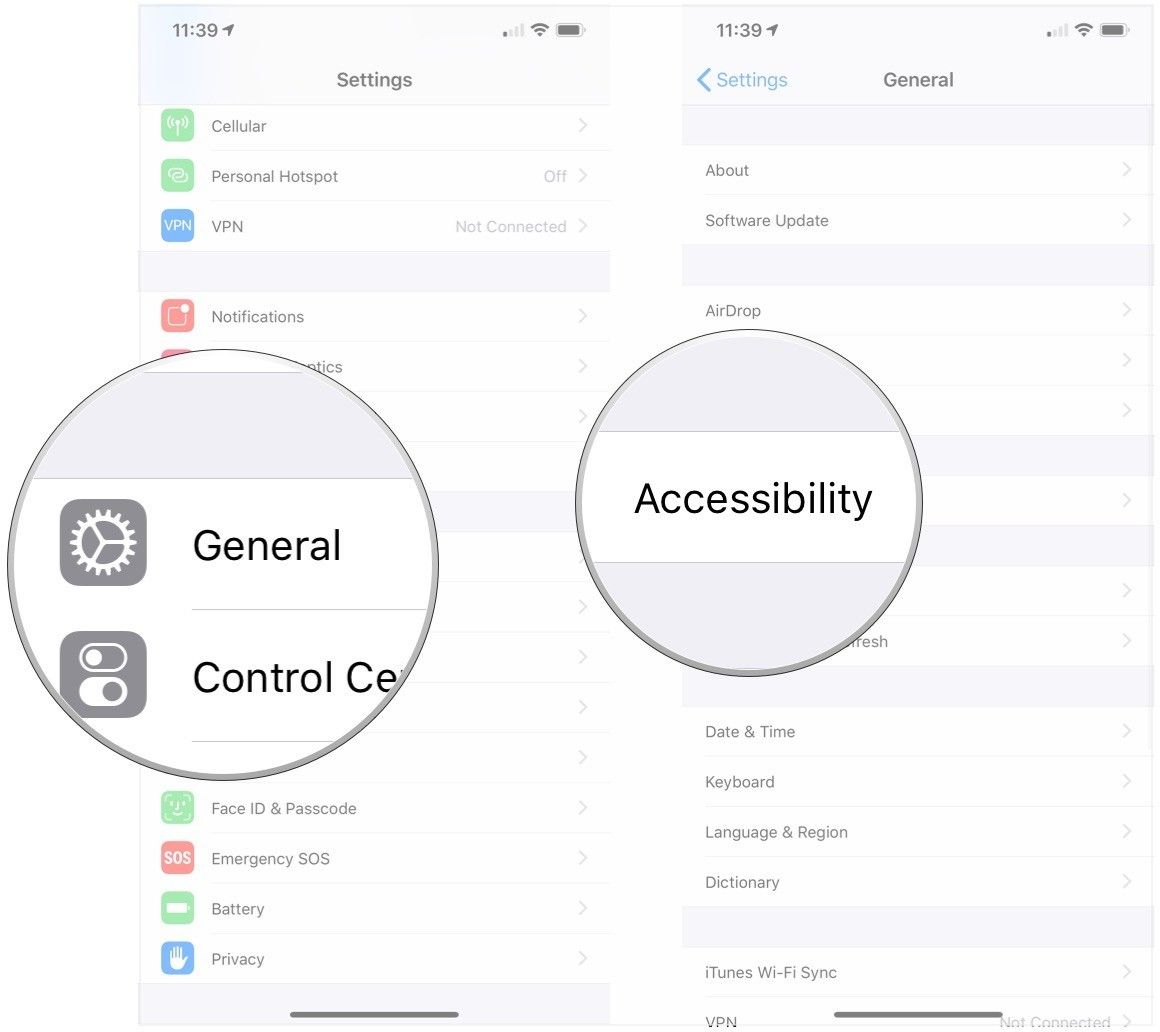
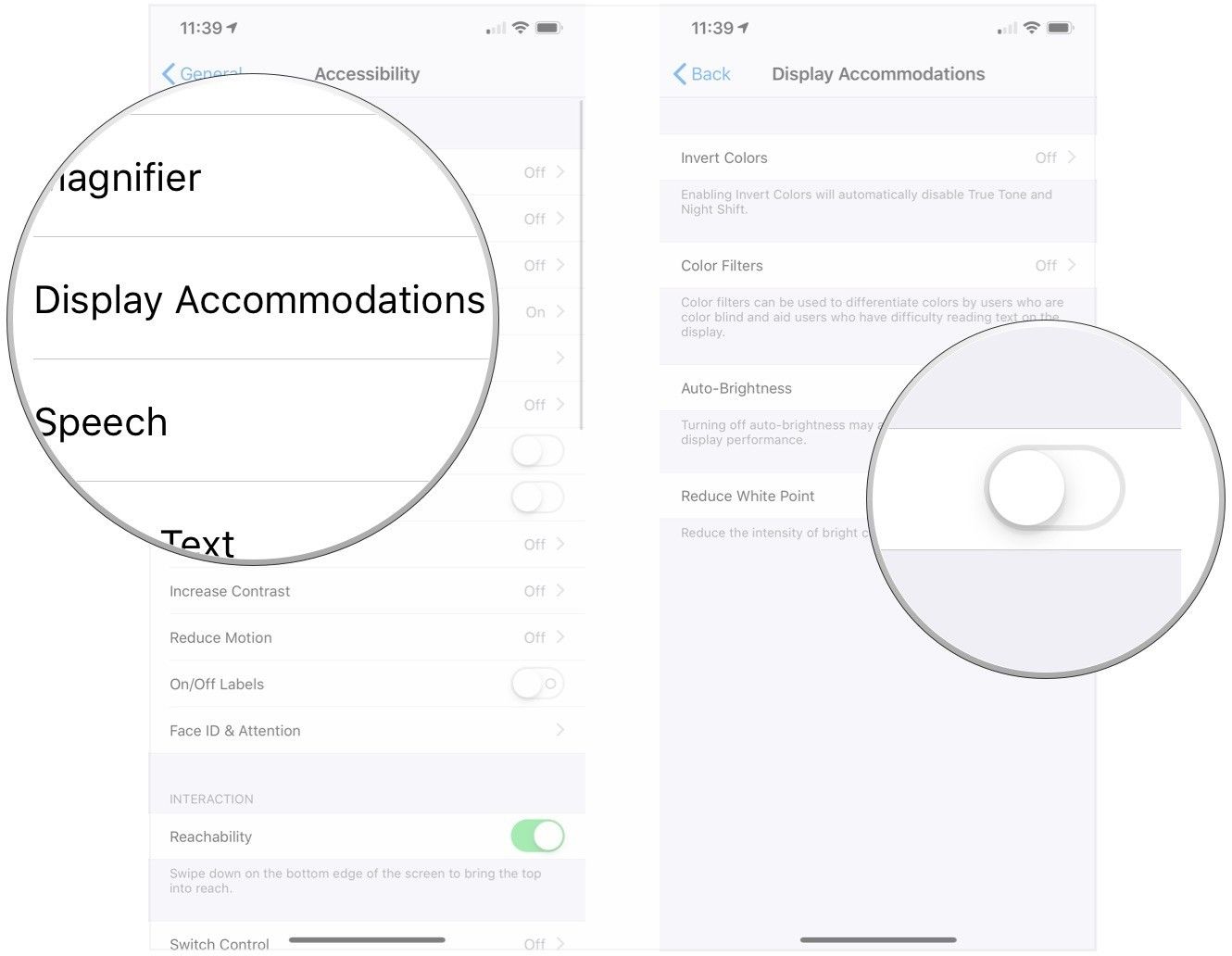
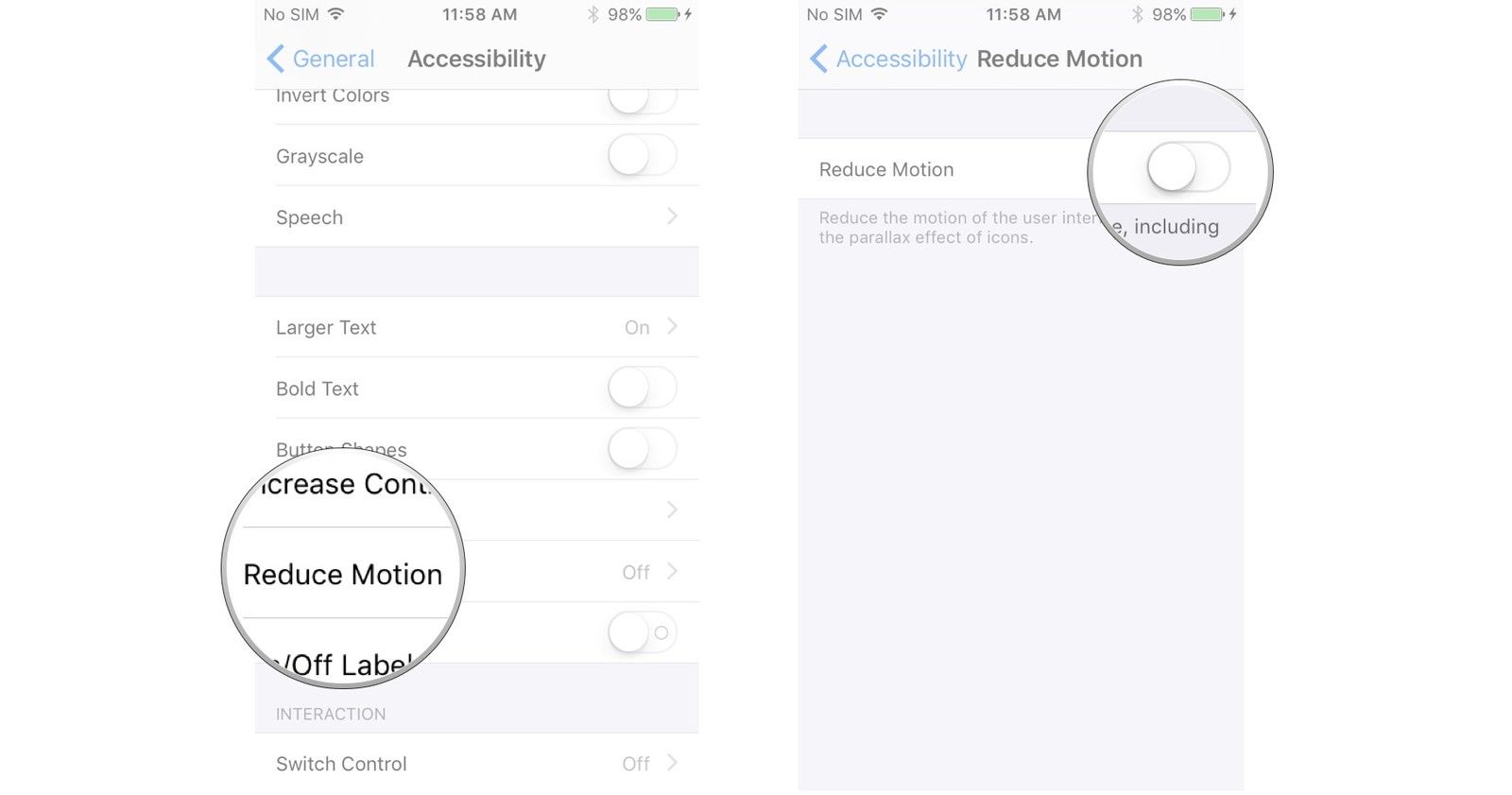
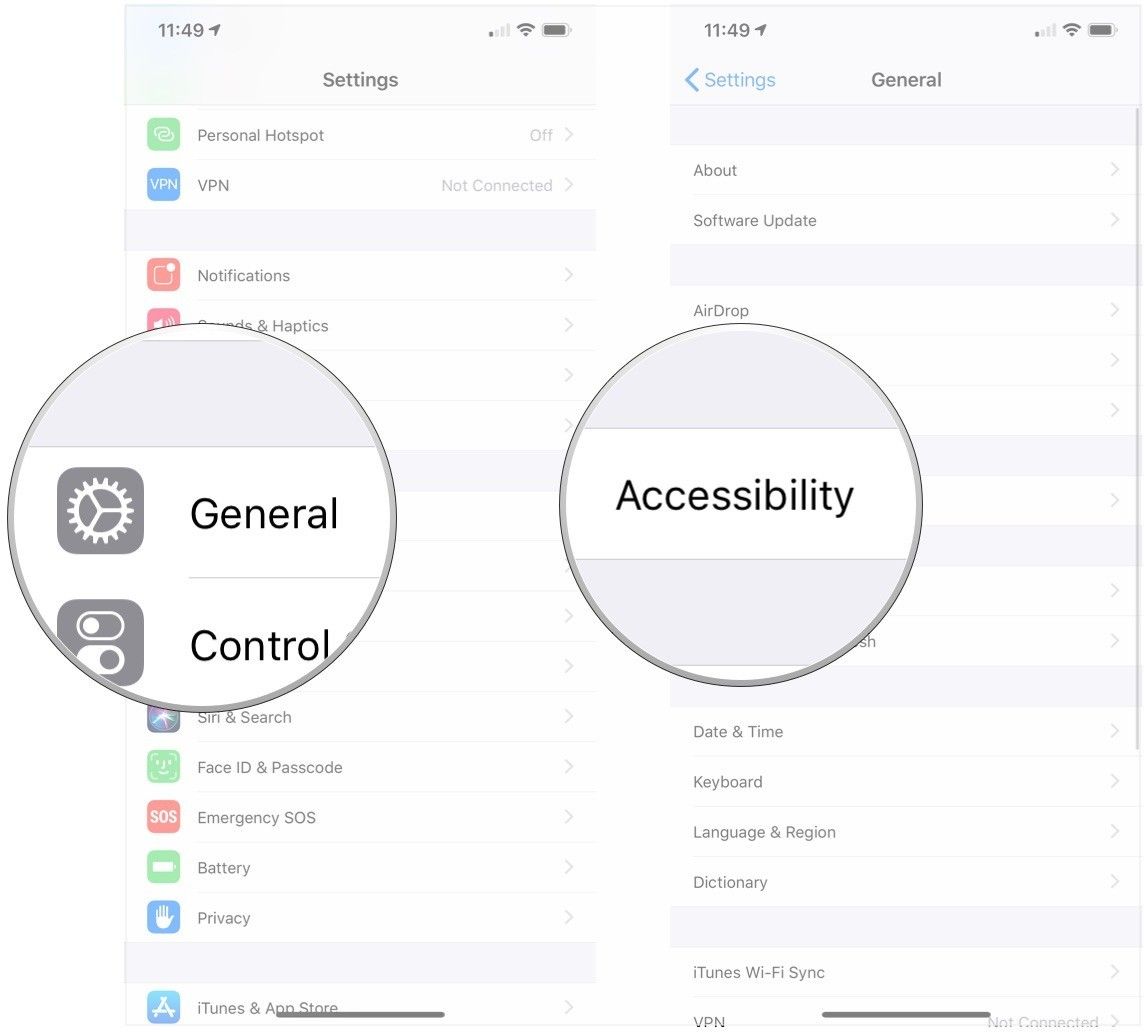
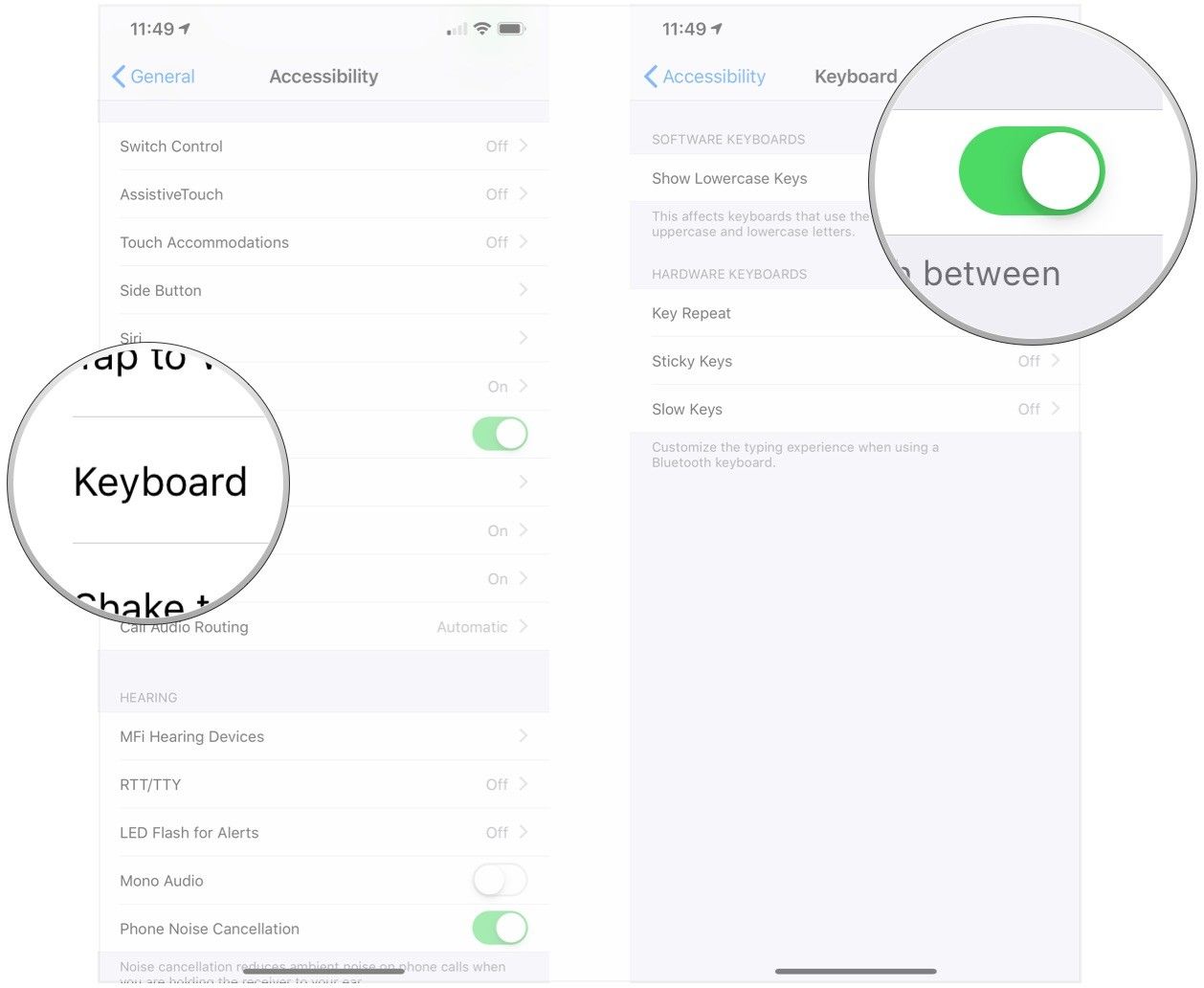
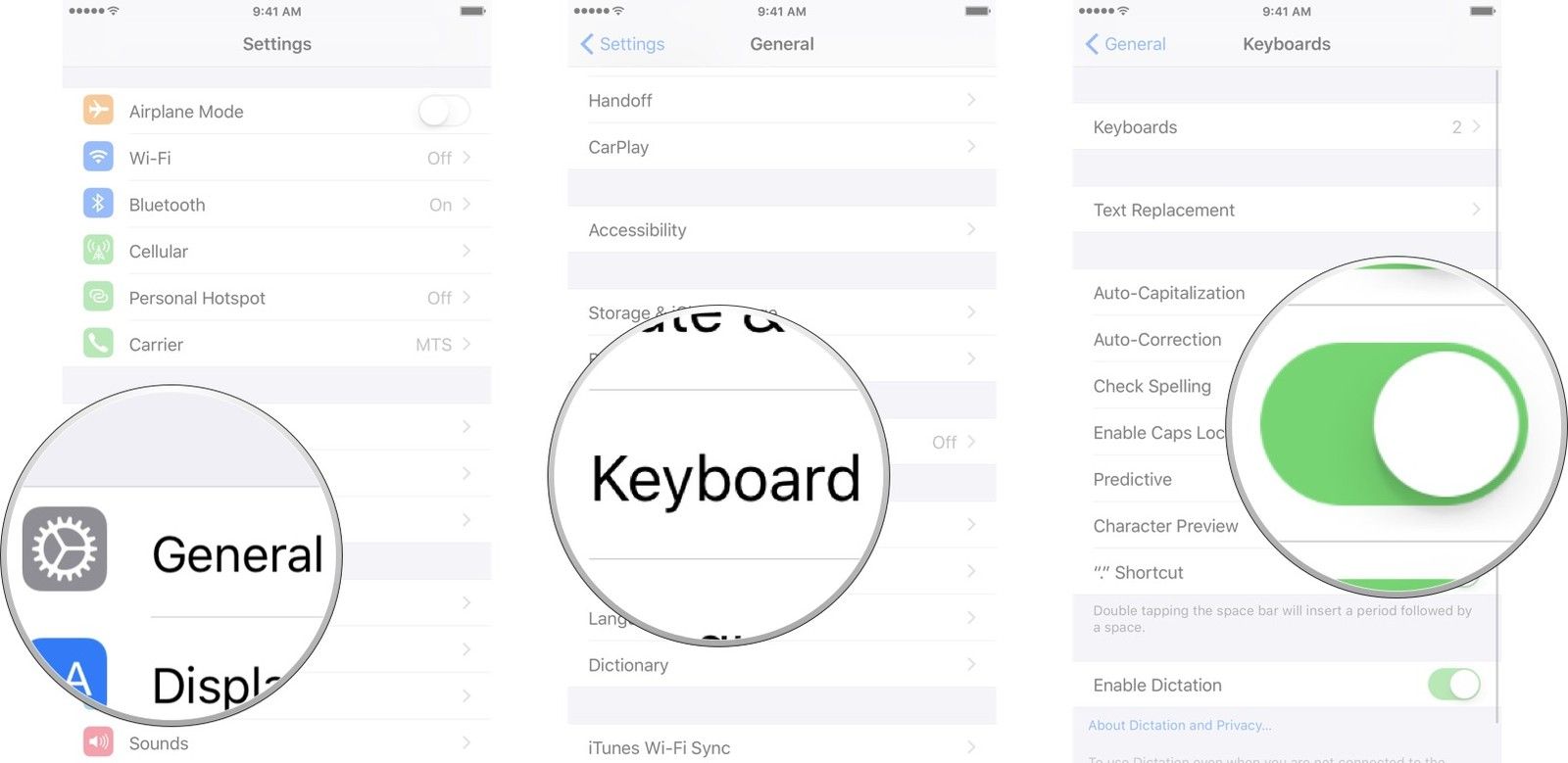
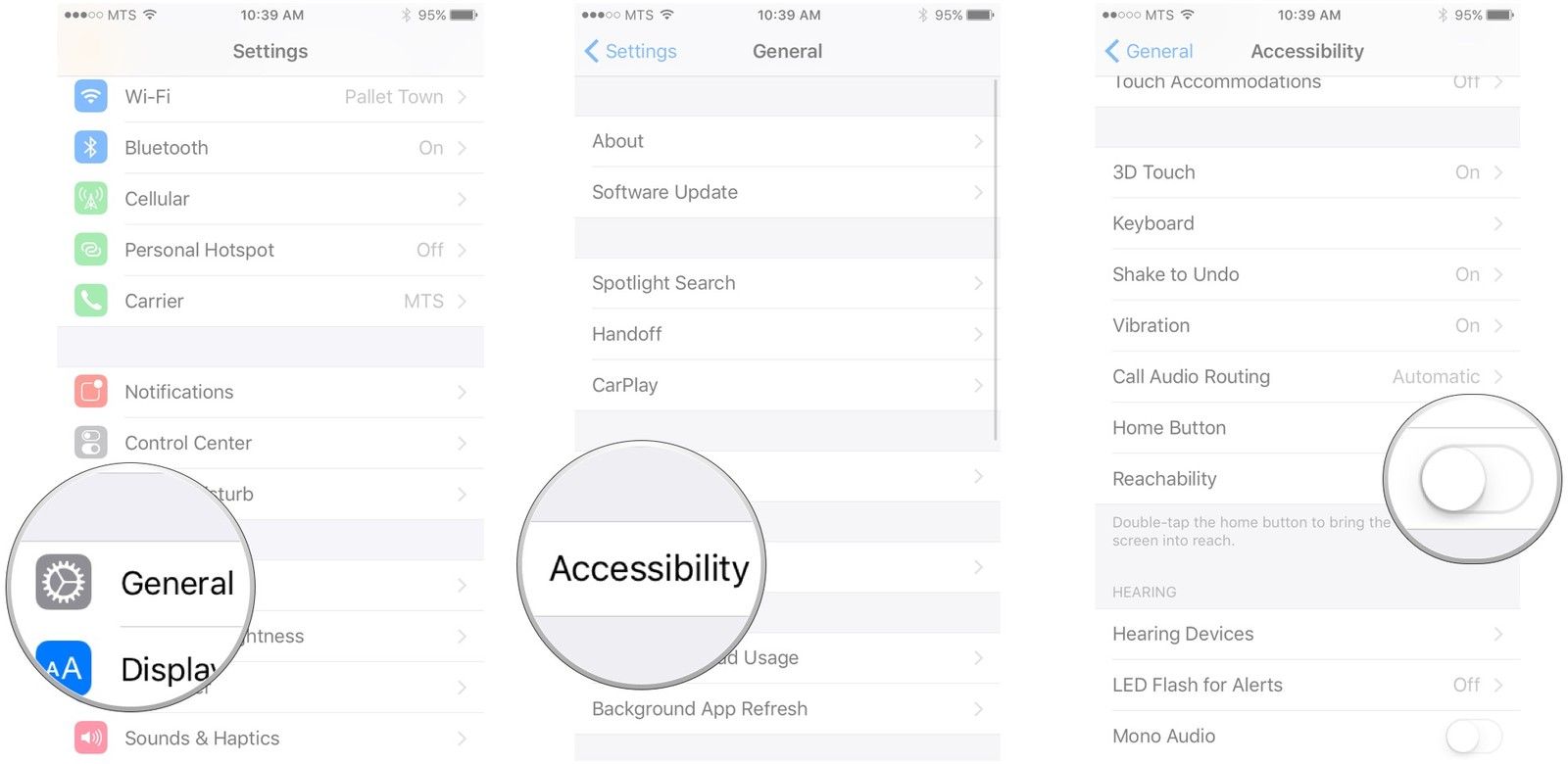
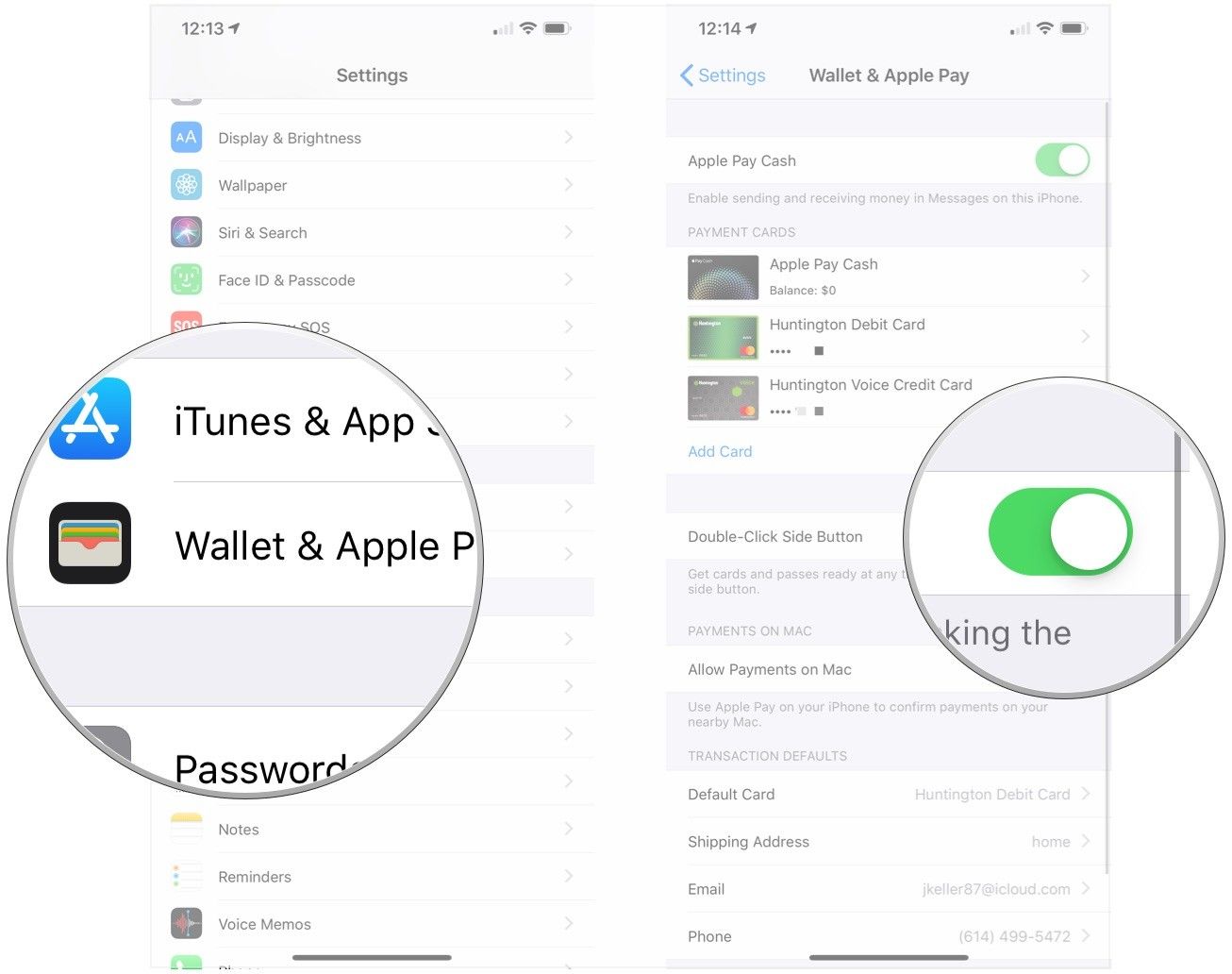
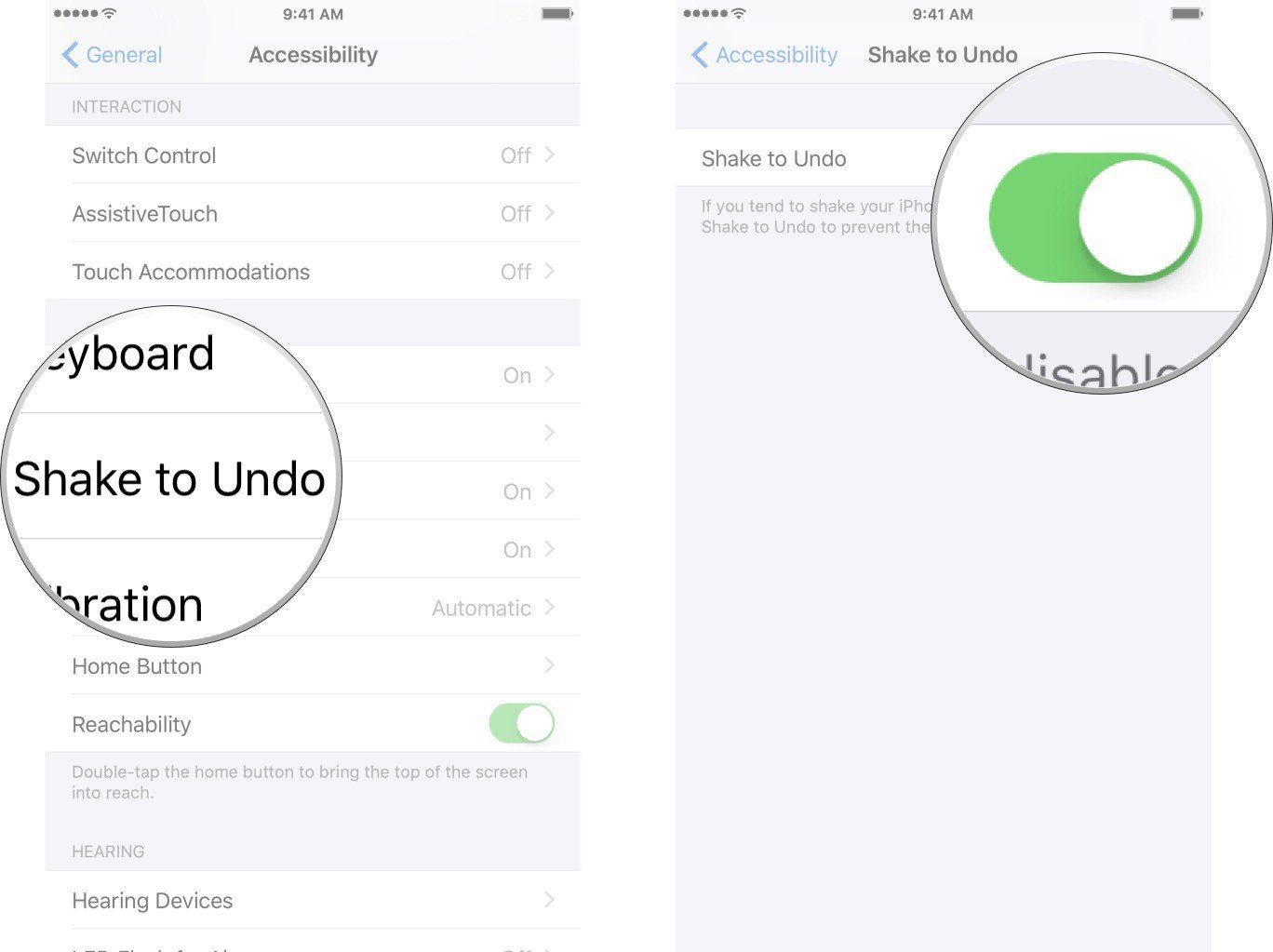
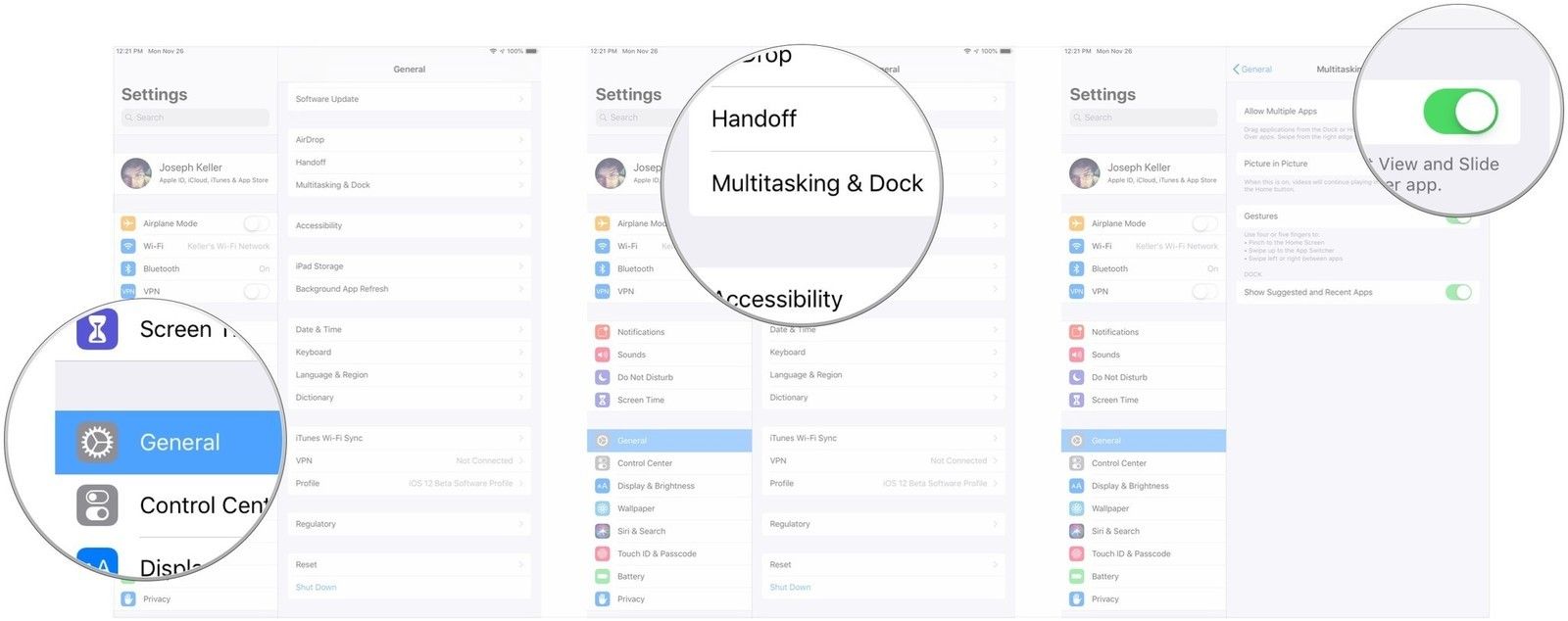
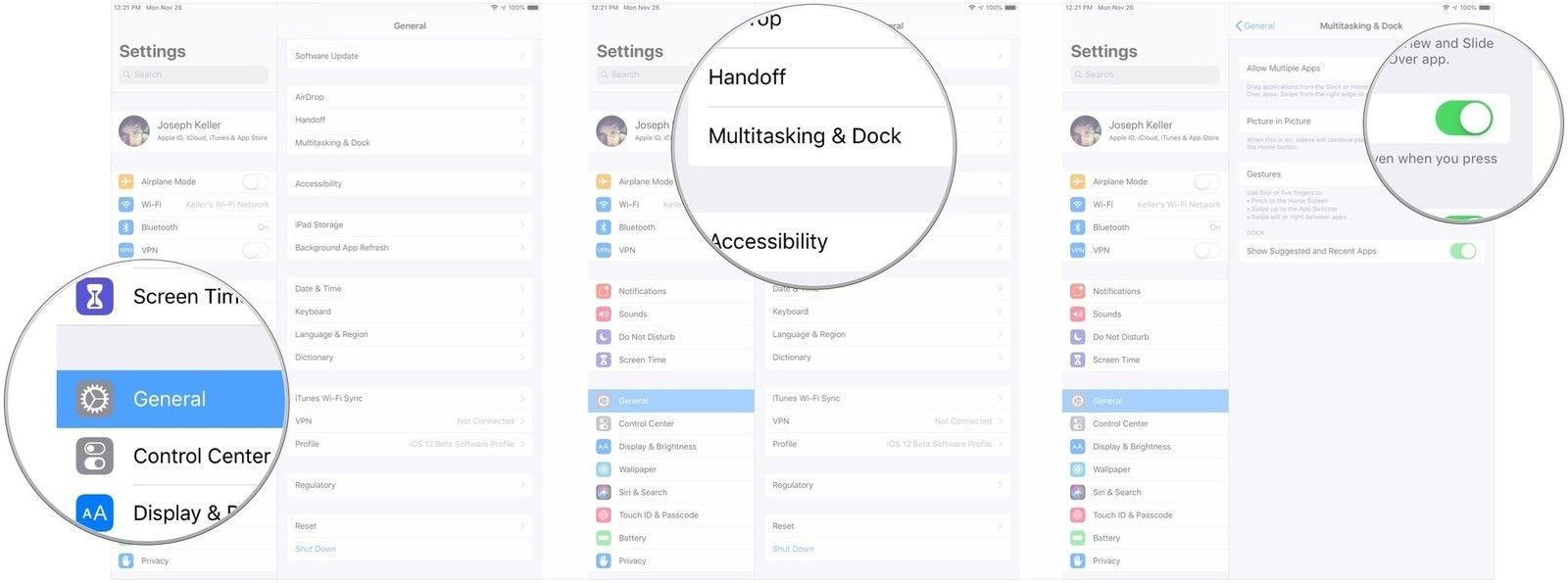
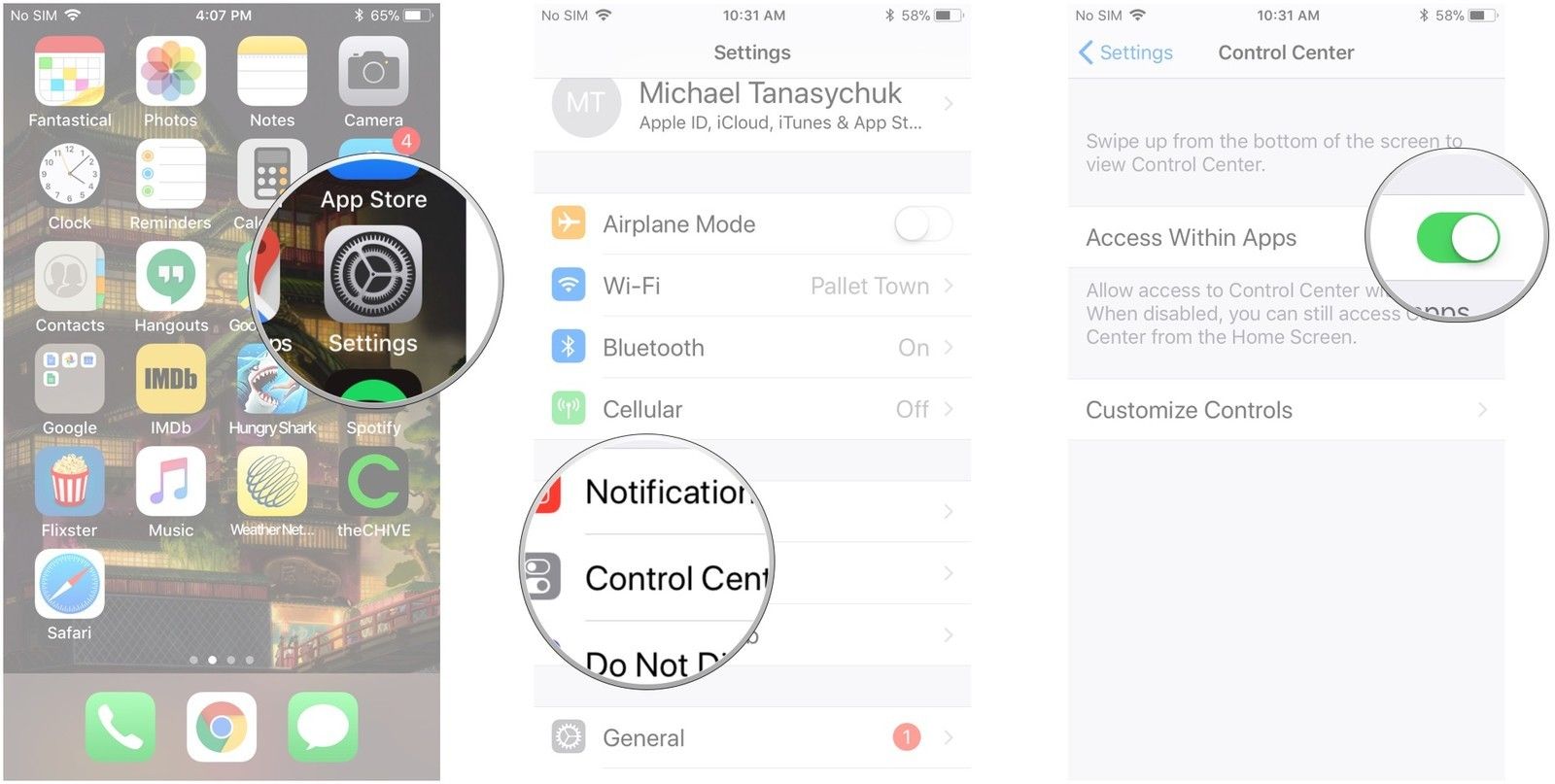
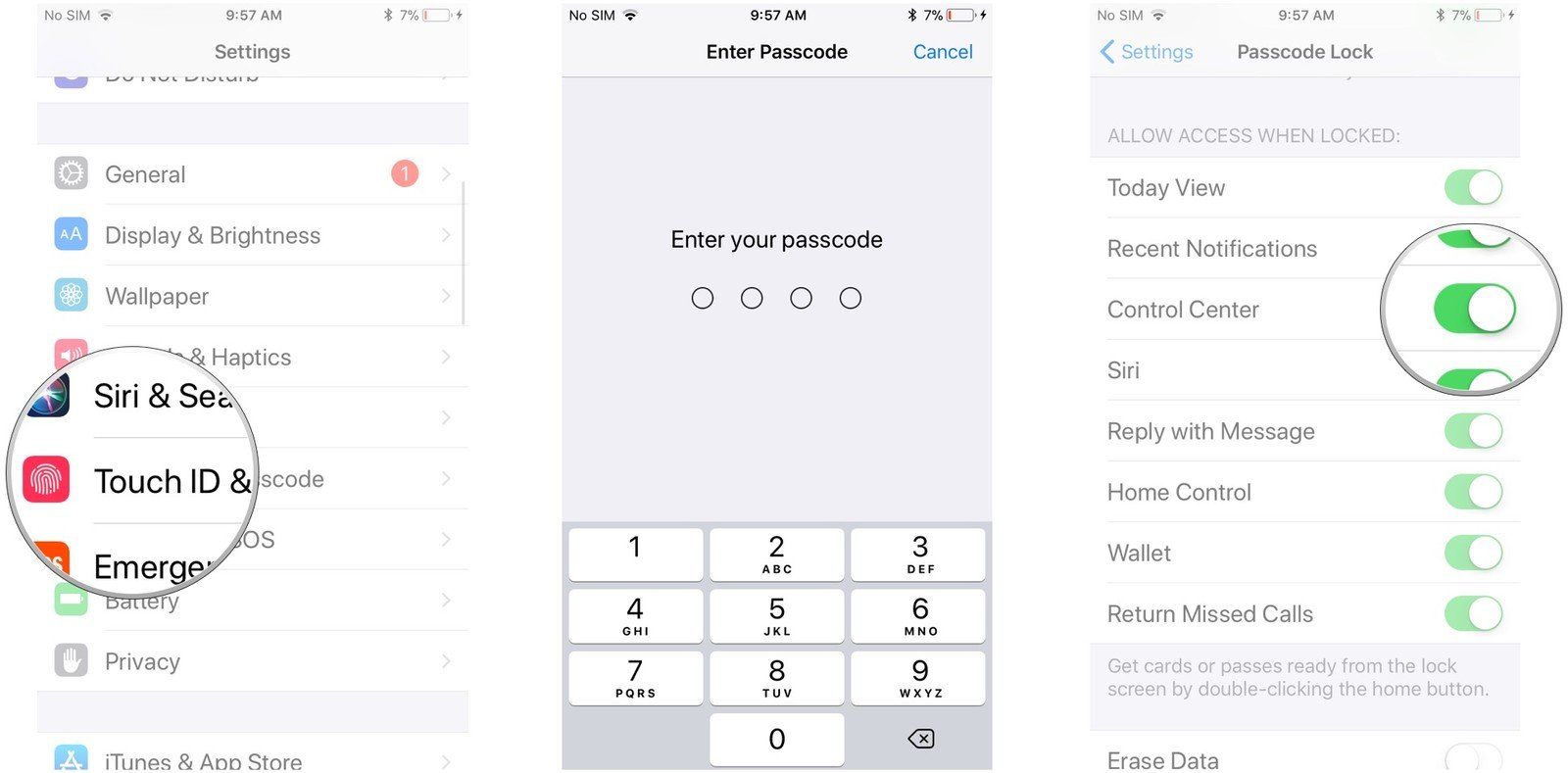
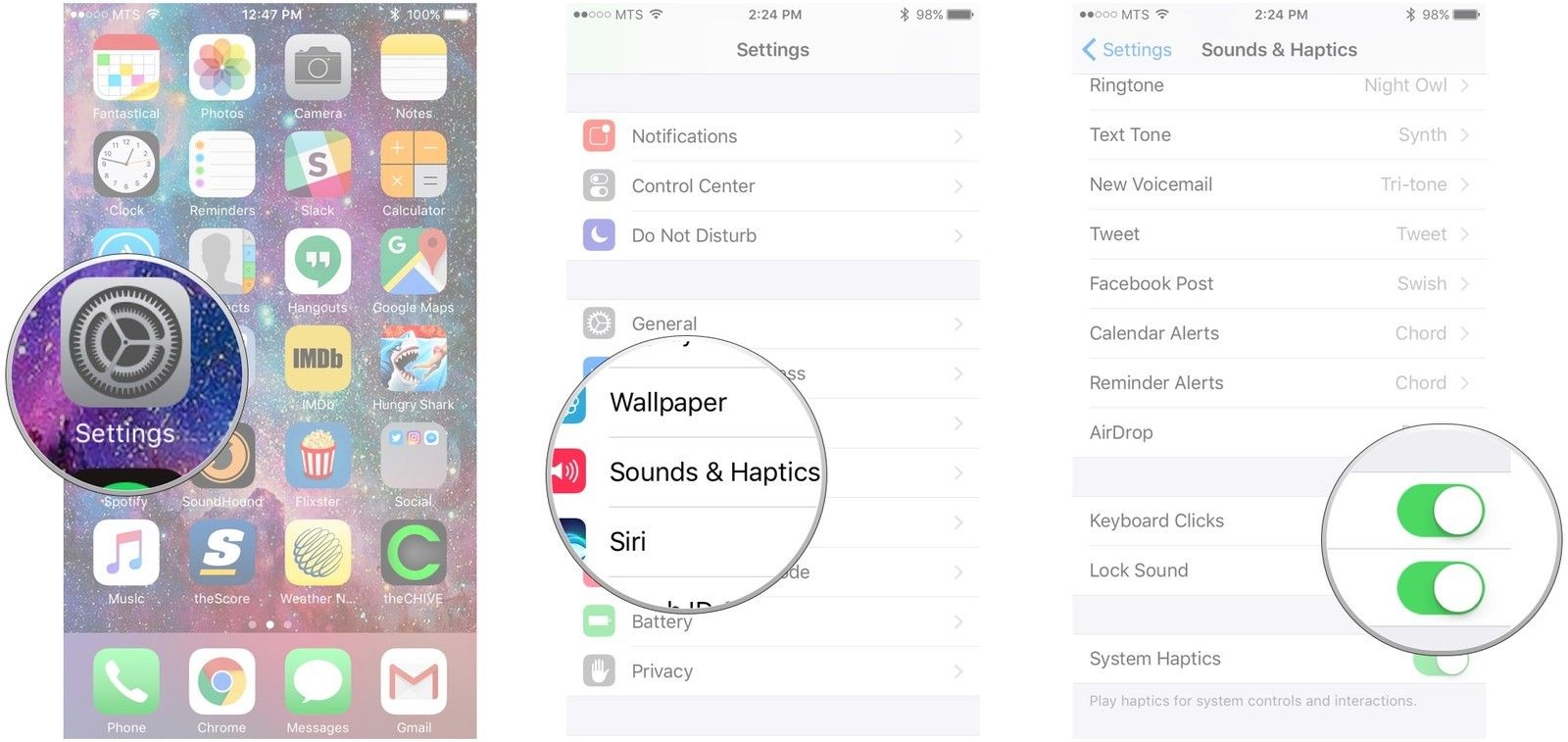
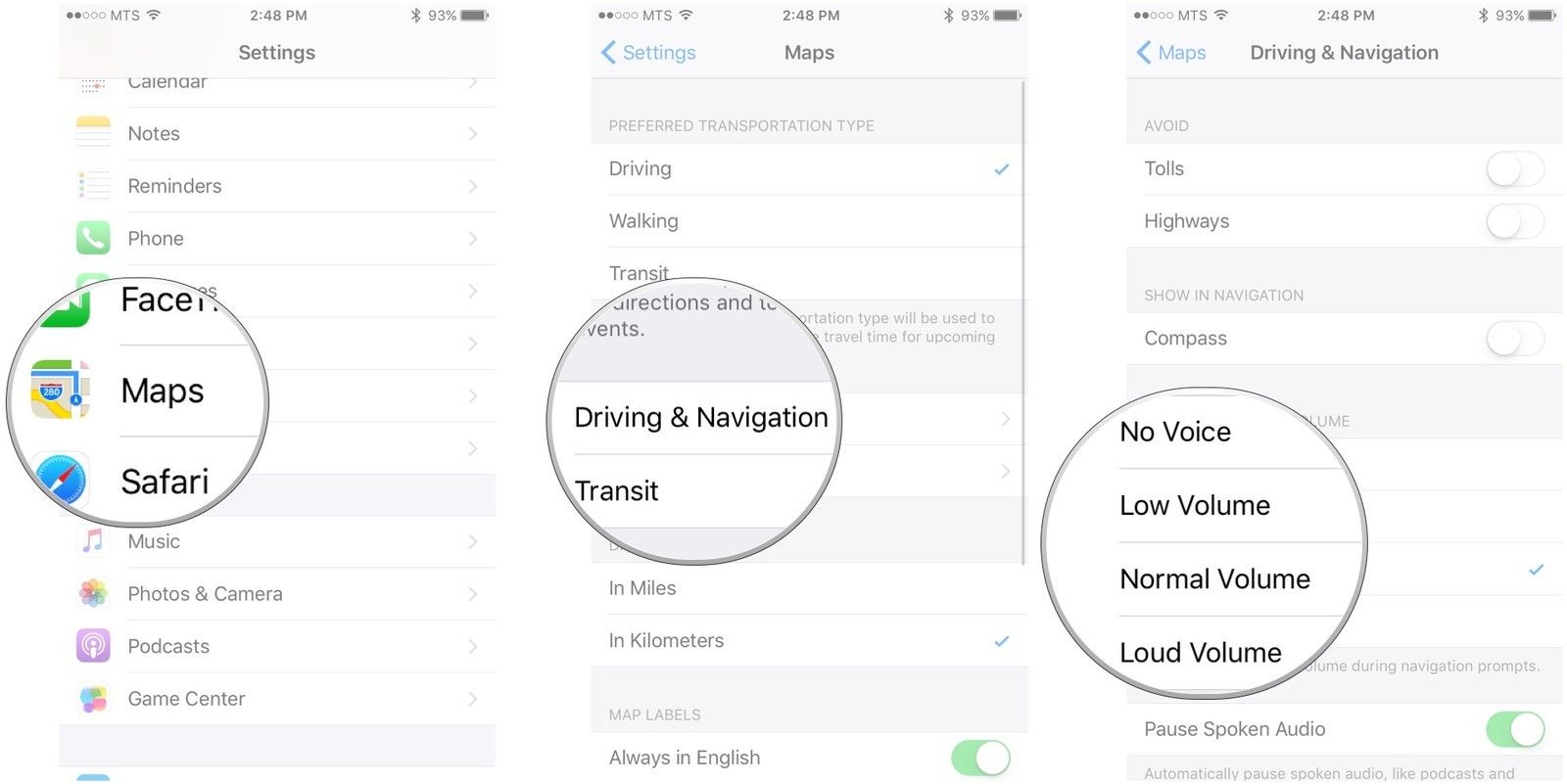
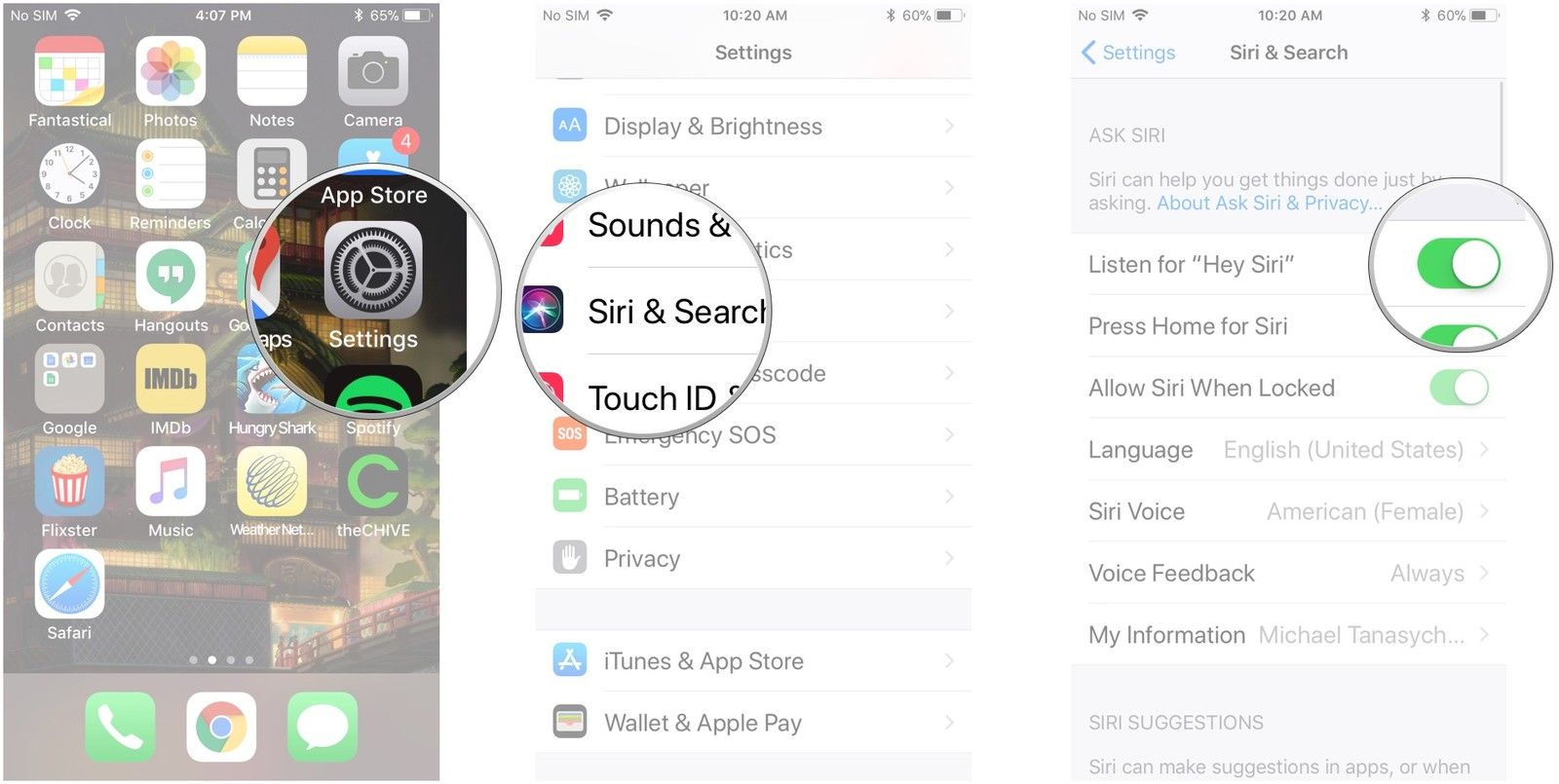
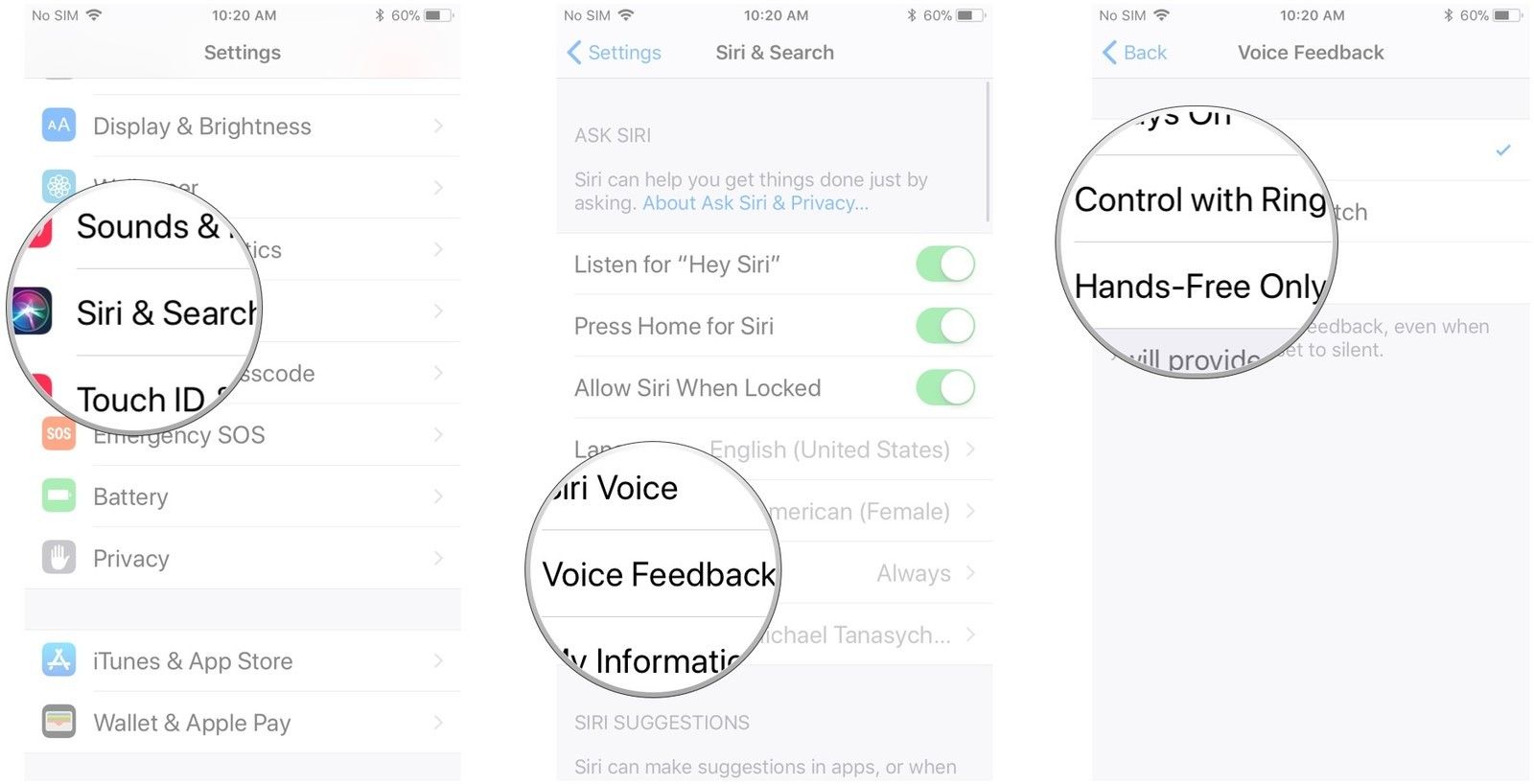
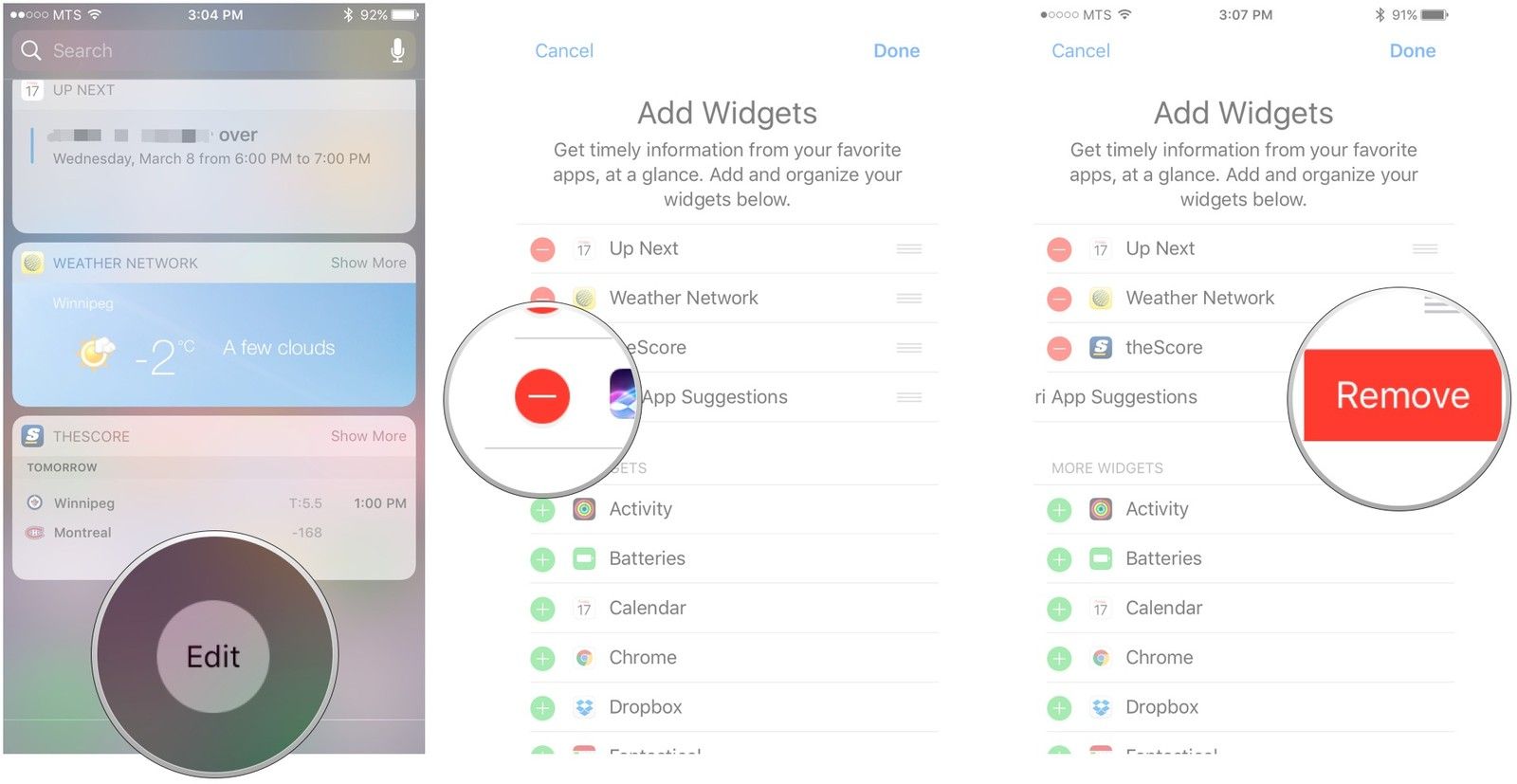
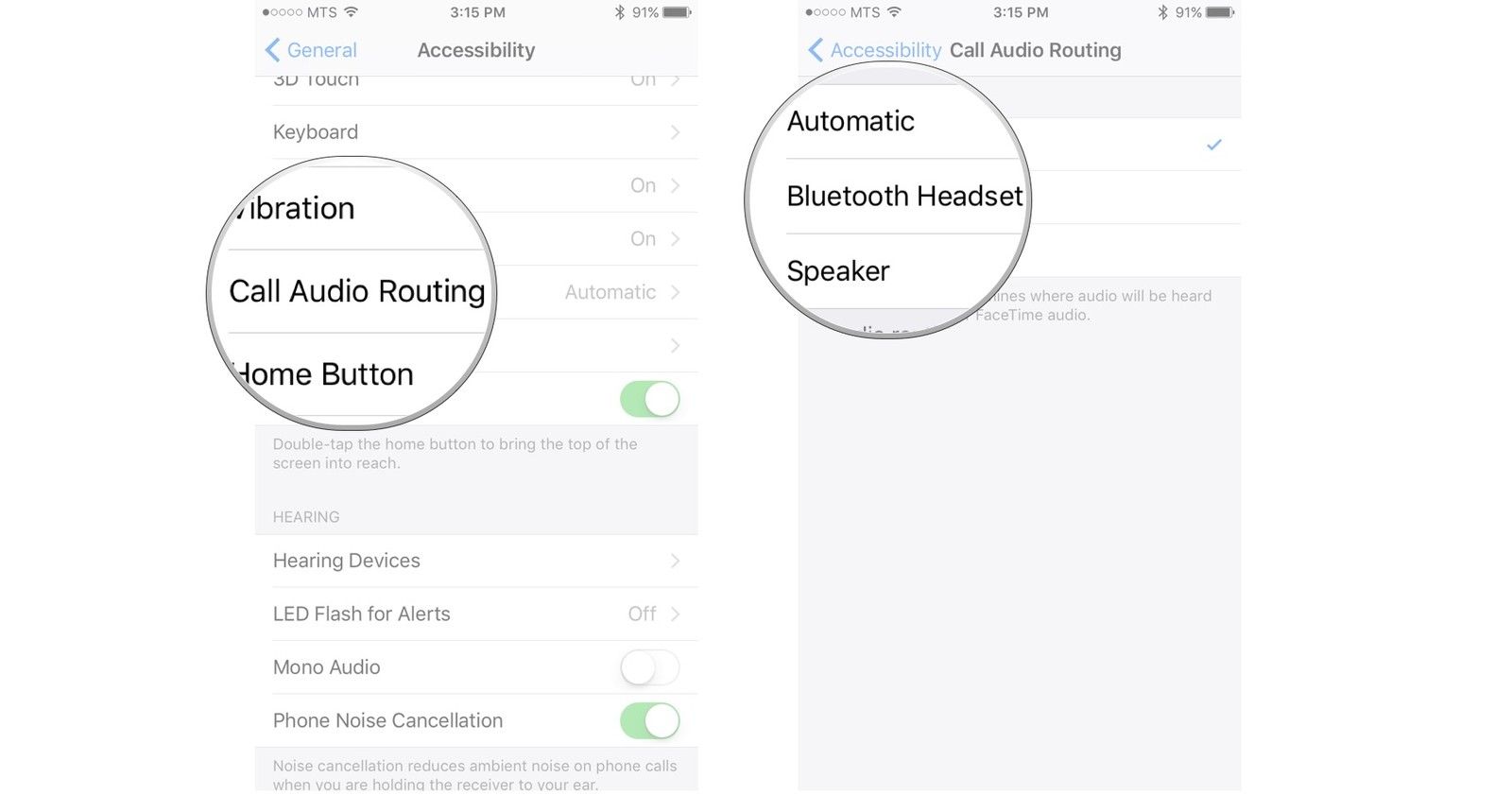


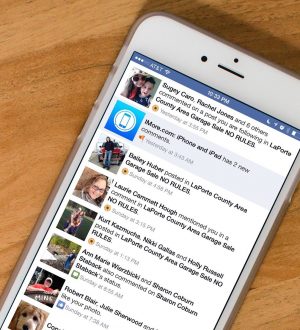
Отправляя сообщение, Вы разрешаете сбор и обработку персональных данных. Политика конфиденциальности.